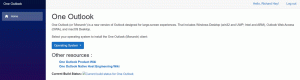キーボードからのWindows10通知を閉じる
Windows10でマウスを使用せずにキーボードからの通知を閉じる方法
Windows 10では、すべての種類の通知が、画面の右下隅に表示されるWindows8のようなトーストに置き換えられました。 通知が表示されているイベントに関係なく、たとえば 自動再生、ドライバーのインストール、またはストアアプリからの新しい通知-トースト通知が表示されます。 それらはタスクバーの上に表示されます。 Windows 10のあまり知られていない機能は、マウスに手を伸ばさずに目に見える通知を取り除く機能です。
広告
Windows 10は、従来のバルーンツールチップの代わりにトースト通知を表示します。 マイクロソフトは常に通知システムを改善しています。 Windows10が通知を表示したとき。 Defenderの署名を更新する必要がある場合、またはシステムメンテナンスに関連するアクションを実行する必要がある場合は、 サウンドはデフォルトで再生されます.
アプリが通知を送信すると、Windows10はタスクバーの上にトーストバナーを表示します。 通知を見逃した場合、アクションセンターのキューに入れられます。
Windows 10トースト通知の例:

アクションセンターの通知の例:

無効にすることができます 一度にすべてのアプリの通知、またはそれらを無効にします 個々のアプリ. また、マウスを使用せずにキーボードからWindows10通知を閉じることができます。 方法は次のとおりです。
Windows10でマウスを使用せずにキーボードからの通知を閉じるには
- 押す 勝つ + シフト + V.
- これにより、フォーカスが通知に移動します(通知がアクティブになり、前面に表示されます)。
- 今、を押します 消去 鍵。
- 通知はすぐに消えます。
この機能の動作を確認するには、次のビデオを参照してください。
注:Windows 95以降、Windowsキー(またはWinキー)はPCキーボードに広く使用されています。 Windowsの新しいリリースごとに、MicrosoftはWinキーを使用した新しいキーボードショートカットを追加しました。 次の投稿をチェックしてください:
- Winキーを使用したすべてのWindowsキーボードショートカットの最終的なリスト
- 誰もが知っておくべきWindows10の10のキーボードショートカット
- Windows10で特定のWinkeyショートカットを無効にする
おかげで @JenMsft